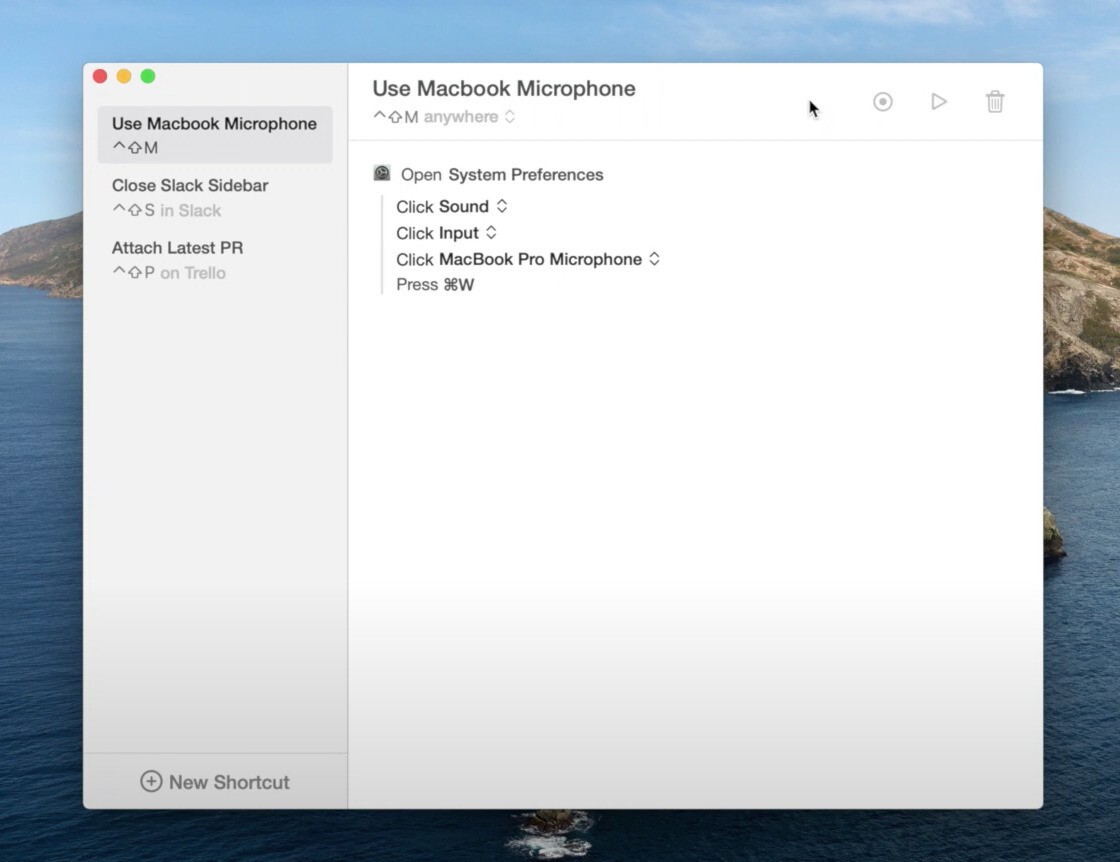
MacやWindows等のデスクトップオペレーティングシステムシステムには、ユーザーの操作を再現することができるいわゆる自動化ツールとよばれるタイプのソフトが存在します。
本日紹介する「Keysmith」もそのようなツールの一種です。macOS Catalina以降の環境に対応し、ユーザーが実行したマウスやキーボードの操作を記録し、簡単に再現することができます。
操作は単に座標として保存されるだけでなく、アプリケーション、ウィンドウ、ボタン、リストなどが認識されるため、誤動作の可能性が少ないという特徴を持っています。
一連の操作に独自のショートカットキーを割り当てることが可能で、例えば以下のような作業を素早く実行することができるようになると開発者はRedditで語っています。
- Command + Yでslackの最後のメッセージにサムズアップする。
- Fn1で、Bluetoothヘッドフォンを接続/切断する。
- Ctrl + AでGitHubのPRを承認し、マージし、ブランチを削除し、次のPRを開く。
19ドルの有料アプリですが、無料版でも最大5個までのショートカットが利用可能なので、十分使用感を知ることは可能です。
以下使用方法を説明します。
Keysmithの使用方法
Keysmithを公式サイトからダウンロードしてアプリケーションフォルダにコピーします。Chromeを自動化する場合、専用のChrome拡張機能もインストールしておきます。
アプリを実行すると以下のような画面が表示されます。
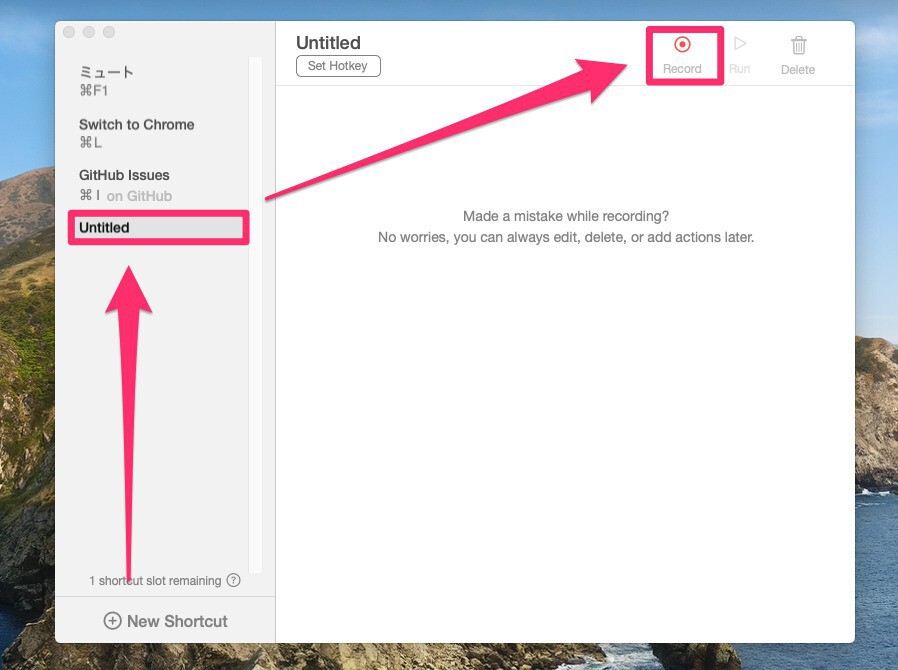
▲新しくショートカットを作成するには左下の「New Shortcut」をクリックし、次に右上の「Record」ボタンをクリックします。
次に自動化したい操作を実行していきます。例えばRedditで「Top of the Week」を表示したい場合、Chromeを開いてRedditを表示し、「top > Today > This week」とクリックしていきます。
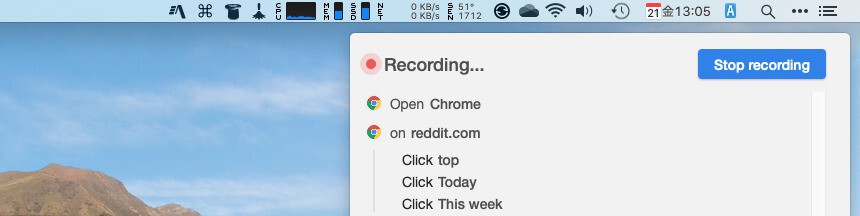
▲操作が完了したら「Stop recording」をクリックします。
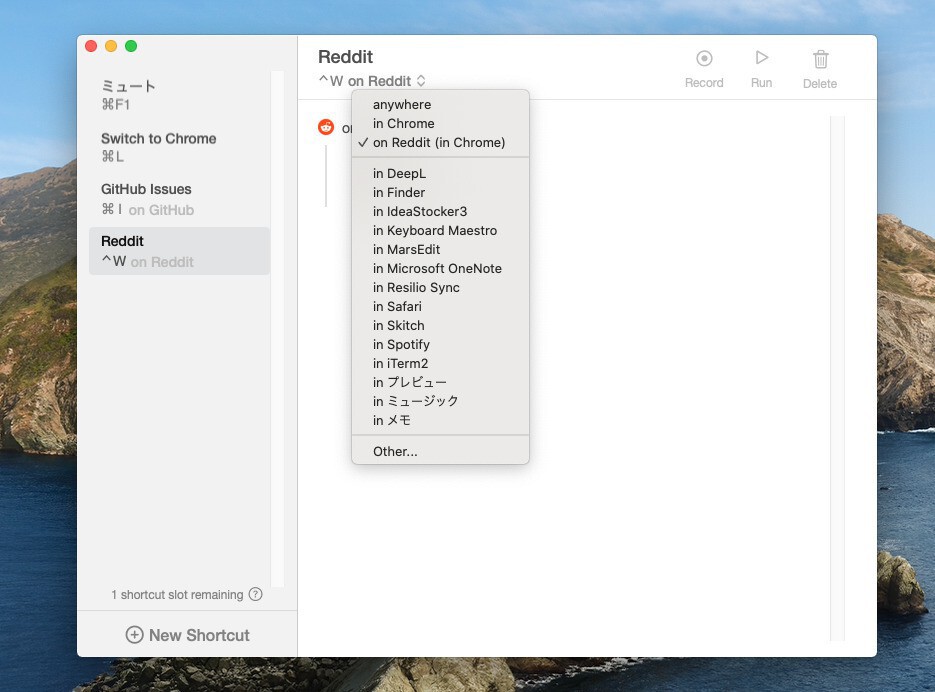
▲最初の画面に戻ったら、記録した操作を呼び出すためのショートカットキーを割り当て、ショートカットが有効な場所を指定します(指定しない場合どこでも実行できるグローバルショートカットキーとなります)。
ChromeだけでなくMacの設定やアプリを操作することもできます。

▲例えばサウンド設定のミュートを切り替える場合上のような操作を記録しておきます。
Keysmith for Macの紹介動画も公開されています。
まとめ
Keysmithをうまく活用すれば、macOSをこれまでよりも効率良く操作できる可能性が高まります。開発者はKeysmithをKeyboard Maestroは使うのが難しすぎるし、Automatorは機能が足らないため作ったと説明しています。macOS用の自動化ツールを探している方は試してみてはいかがでしょうか。








